日常工作所處理的表格中部分表格具有很強的周期性,如會計表格中的財務報表等。若是每次編制報表都從制表開始做起,工作的重複性過多,效率自然也就顯得低下。既然表格格式相同,每次使用只需對部分數據進行修改,此時就可以利用Excel模板快速完成表格的制作。下面隨鑒水魚老師一起來學習Excel中模板文件的使用技巧。

一、保存和使用Excel模板
Excel模板的制作和使用並不複雜,一般建議在現有的表格基礎上,對固定的結構、項目和格式進行設置後,將此表格保存爲模板,使用時通過模板新建工作表,並按當前需要重新錄入相關數據即可。
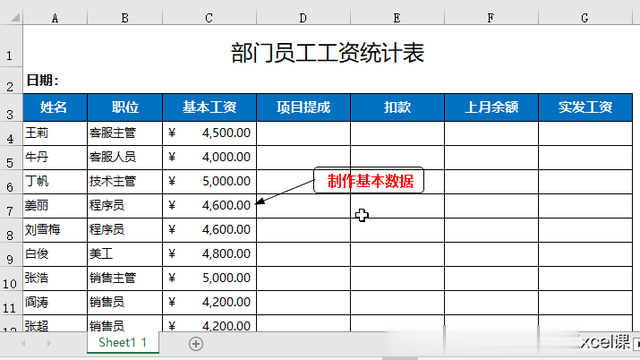
圖1
如上圖1示,有一份【部門員工工資統計表】。那麽我們就可以在此基礎之上創建自定義的Excel模板文件。
【第一步】設置基礎數據
在工作表中將表格標題、固定項目、固定數據記錄的內容和格式設置完善,並將其他單元格中應該設置的數據格式、類型、公式和函數等都進行設置,爲保存模板做好准備。
【第二步】保存表格
(1)單擊“文件”選項卡,選擇左側的“另存爲”選項;
(2)單擊右側的“浏覽”按鈕。(如下圖2示)

圖2
【第三步】指定保存參數
(1)打開“另存爲”對話框,在“文件名”下拉列表框中輸入模板名稱;
(2)在“保存類型”下拉列表框中選擇“Excel模板”選項;
(3)最後,單擊“保存“按鈕,如下圖3所示。

圖3
【第4步】根據模板新建工作表
(1)當需要利用該模板新工作表時,可單擊“文件“選項卡,選擇左側的”新建“選項;
(2)然後,單擊右側的“個人“選項卡;
(3)選擇需要的模板選項。如下圖4所示:
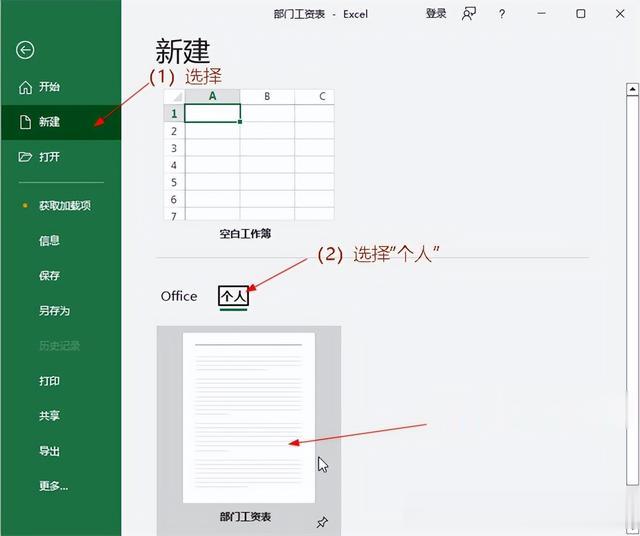
圖4
【第5步】按需要錄入需要的數據
此時所創建的工作表中已經包含了一些固定的數據,只需要輸入部分內容便可快速完成表格的制作。如下圖5所示。

圖5
注意:如果將工作表保存爲模板,則Excel會自動設置模板文件的保存路徑,這是爲了根據該模板新建工作簿時,通過Excel的界面快速找到模板縮略圖並完成新建操作。如果手動調整模板的保存位置,則可能無法在Excel的新建界面中顯示該模板選項,從而無法通過Excel的新建功能來利用該模板新建工作簿。
二、修改模板文件
如果表格結構、項目或格式等發生了變化,則同樣可以及時對模板進行修改,以便日後通過該模板創建新的工作簿以適應當前的制表需要。Excel不能直接打開模板文件進行修改,需要利用原模板所建工作表,對工作表進行修改後,將其保存並替換原模板文件來實現修改模板的操作。
【第一步】利用原模板新建工作簿,然後修改工作表中的內容或結構;如下圖6示:
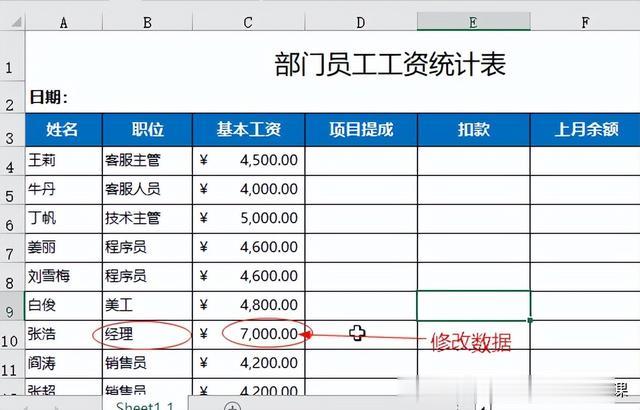
圖6
【第二步】表格修改完成後,重新另存爲模板,模板名稱與原模板相同;單擊“保存“按鈕,在彈出的提示對話框中單擊”是“按鈕,確認替換,這樣,原有的模板文件修改完成,如下圖7所示。

圖7
希望今天的分享對你的工作或學習有所幫助!
我是鑒水魚老師,關注我,持續分享更多的Excel操作技巧。


